遇到未安装任何音频输出设备怎么办
分类:windows7教程 发布时间:2020-06-21 08:30:00
遇到未安装任何音频输出设备怎么办?我们可以通过“控制面板”打开“声音和音频设备属性”窗口时,但是音频功能不可用,并且错误消息“无音频设备”显示在屏幕上。该怎么办?下面让小编教你如何解决未安装任何音频输出设备的问题吧。
1.遇到这种情况时,第一反应是想到音频设备驱动程序已损坏。首先,检查驱动程序并检查方法。右键单击桌面上的“计算机”图标,然后选择“属性”。在“系统属性”窗口中,选择“设备”管理器”。
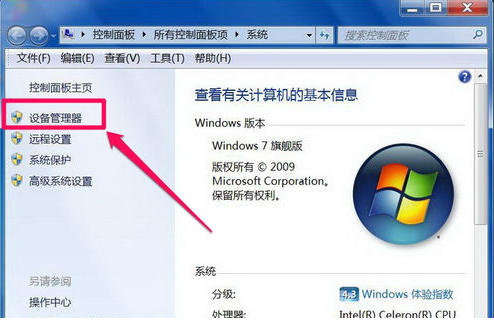
2.进入设备管理器后,打开“声音,视频和游戏控制器”,以查看下面的声音设备前面是否有黄色警告标志。如果存在,则表示驱动程序已损坏,必须更新驱动程序。

3.有两种更新驱动程序的方法。一种是先获得驱动程序CD或具有备份的驱动程序。您可以右键单击声音设备,选择“更新驱动程序设备软件”,然后按照步骤进行更新。
如果没有驱动程序CD或备份,请从Internet下载驱动程序向导软件,安装后该软件将自动更新。
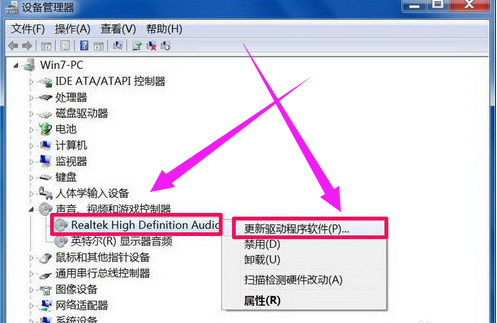
4.如果设备管理器中的声音设备驱动程序正常,则系统设置有问题。使用以下方法解决它。右键单击任务栏中的小扬声器图标,然后选择“播放设备”。
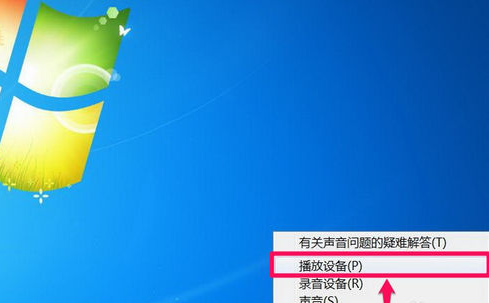
5.在“播放”选项卡界面中,将显示“未安装的音频设备”,右键单击此处。在弹出的右键菜单中,选择“显示禁用的设备”。
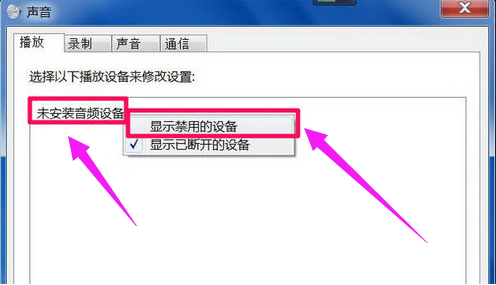
6.将出现“扬声器”和“耳机”的选项。右键单击“扬声器”,然后在菜单中单击“启用”。
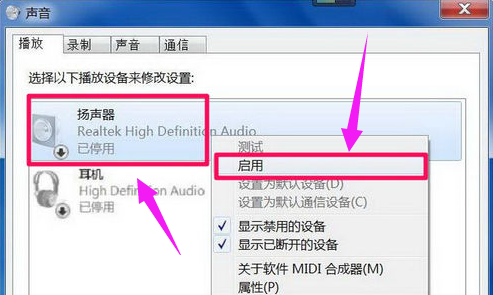
7.然后使用与上述相同的方法打开耳机的电源,最后单击“确定”以保存设置。当您返回到任务栏时,您会发现音量图标上没有红叉,并且还有声音。
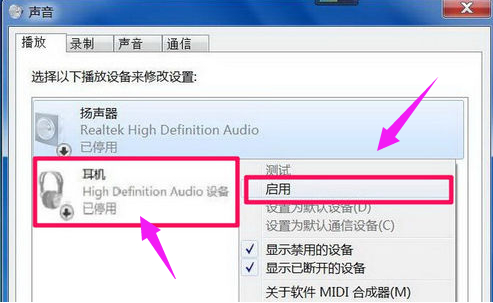
以上是未安装任何音频输出设备的解决方案。






 立即下载
立即下载







 魔法猪一健重装系统win10
魔法猪一健重装系统win10
 装机吧重装系统win10
装机吧重装系统win10
 系统之家一键重装
系统之家一键重装
 小白重装win10
小白重装win10
 杜特门窗管家 v1.2.31 官方版 - 专业的门窗管理工具,提升您的家居安全
杜特门窗管家 v1.2.31 官方版 - 专业的门窗管理工具,提升您的家居安全 免费下载DreamPlan(房屋设计软件) v6.80,打造梦想家园
免费下载DreamPlan(房屋设计软件) v6.80,打造梦想家园 全新升级!门窗天使 v2021官方版,保护您的家居安全
全新升级!门窗天使 v2021官方版,保护您的家居安全 创想3D家居设计 v2.0.0全新升级版,打造您的梦想家居
创想3D家居设计 v2.0.0全新升级版,打造您的梦想家居 全新升级!三维家3D云设计软件v2.2.0,打造您的梦想家园!
全新升级!三维家3D云设计软件v2.2.0,打造您的梦想家园! 全新升级!Sweet Home 3D官方版v7.0.2,打造梦想家园的室内装潢设计软件
全新升级!Sweet Home 3D官方版v7.0.2,打造梦想家园的室内装潢设计软件 优化后的标题
优化后的标题 最新版躺平设
最新版躺平设 每平每屋设计
每平每屋设计 [pCon planne
[pCon planne Ehome室内设
Ehome室内设 家居设计软件
家居设计软件 微信公众号
微信公众号

 抖音号
抖音号

 联系我们
联系我们
 常见问题
常见问题



